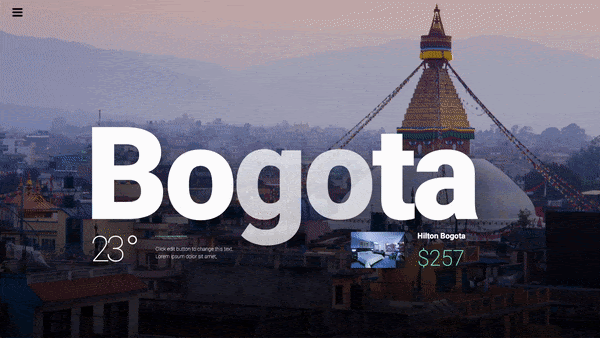zusammenhängende Posts
Transparenz Mit dieser Option können Sie Elemente im Zusammenhang mit dem Scrollen des Besuchers schrittweise transparenter oder sichtbarer machen. Ein Beispiel ist, dass ein Titel erscheint und sich dann entsprechend dem Pergament auflöst.
Erweitert oder Stil> Hintergrund
Bewegungseffekte
- Bildlaufeffekte: Schieben Sie auf EIN
- Transparenz: Klicken Sie auf das Bleistift-Bearbeitungssymbol
Richtung: Wählen Sie eine der 4 möglichen Richtungen des Effekts:
*Verschmelzen - Das Element beginnt als transparent und wird abhängig von den Einstellungen im Ansichtsfenster allmählich sichtbar.
*Verschwinden - Das Element beginnt als sichtbar und wird abhängig von den Einstellungen im Ansichtsfenster allmählich transparent
*Wirf ein - Das Element beginnt als sichtbar, wird dann ausgeblendet und wird abhängig von den Einstellungen im Ansichtsfenster wieder sichtbar.
*Ausblenden - Das Element beginnt als transparent, wird dann sichtbar und dann wieder transparent, abhängig von den Einstellungen im Ansichtsfenster.
Niveau: Legt die Transparenzstufe von 0 bis 10 fest
Ansichtsfenster: Legt fest, wann der Effekt gestartet werden soll, basierend auf der Höhe des Ansichtsfensters (der sichtbaren Größe des Gerätebildschirms). Wenn der Wert des Ansichtsfensters beispielsweise zwischen 50 und 100 liegt, wird der Effekt erst gestartet, nachdem Sie die halbe Höhe des Ansichtsfensters verschoben haben. - Effekte anwenden auf: Wählen Sie diese Option, um Bewegungseffekte auf Desktop-, Tablet- und / oder Mobilgeräten anzuwenden
- Effekte in Bezug auf: Wählen Sie zwischen Standard, Ansicht oder Ganzseite
Trinkgeld: Versuchen Sie das folgende Szenario. Stellen Sie die Richtung als Ein- und Ausblenden ein. Stellen Sie das Ansichtsfenster auf 30-60 ein und beobachten Sie, was passiert: Der Titel beginnt transparent, erreicht die maximale Transparenz bei 30%, bleibt bis 60% gleich und wird am unteren Bildschirmrand ausgeblendet.